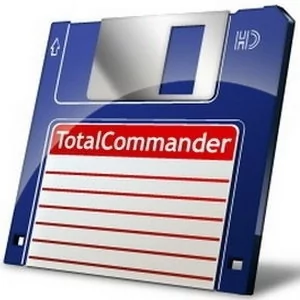Uwierzytelnianie dwuskładnikowe: Jak chronić swoje konta
W dzisiejszym cyfrowym świecie bezpieczeństwo danych jest kluczowe. Uwierzytelnianie dwuskładnikowe (2FA) to proste, ale skuteczne rozwiązanie, które znacząco zwiększa ochronę Twoich kont.
Co to jest 2FA?
2FA to dodatkowa warstwa bezpieczeństwa, która wymaga podania dwóch czynników podczas logowania. Pierwszym czynnikiem jest zwykle hasło, a drugim może być:
- Kod SMS wysłany na Twój numer telefonu
- Kod wygenerowany przez aplikację autentykacyjną
- Odcisk palca
- Rozpoznawanie twarzy

Dlaczego warto używać 2FA?
2FA utrudnia hakerom dostęp do Twoich kont, nawet jeśli znają Twoje hasło. Nawet jeśli uda im się zdobyć Twoje hasło, nie będą w stanie podać drugiego czynnika, który jest niezbędny do logowania.
Dodatkowe wskazówki:
- Używaj aplikacji autentykacyjnej zamiast kodów SMS. Aplikacje autentykacyjne są bezpieczniejsze i bardziej niezawodne.
- Użyj różnych kodów 2FA dla różnych kont. Nie używaj tego samego kodu dla wielu kont.
- Zapisz swoje kody 2FA w bezpiecznym miejscu. W przypadku utraty telefonu lub awarii aplikacji autentykacyjnej będziesz potrzebować tych kodów, aby odzyskać dostęp do swoich kont.
Podsumowując, uwierzytelnianie dwuskładnikowe to proste i skuteczne rozwiązanie, które znacząco zwiększa bezpieczeństwo Twoich kont. Zachęcamy do włączenia 2FA dla wszystkich swoich kont.